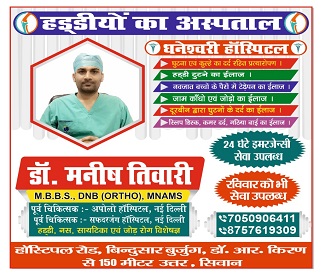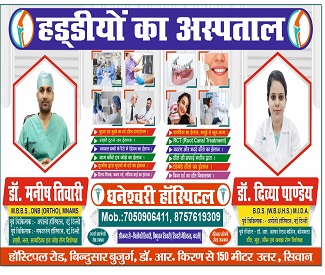अब नाबालिग को नहीं मिलेगा मोबाइल का कनेक्शन.
श्रीनारद मीडिया सेंट्रल डेस्क

दूरसंचार विभाग ने सभी मोबाइल कंपनियों को आदेश दिए हैं कि नाबलिग को मोबाइल का कनेक्शन नहीं दें। मोबाइल के कनेक्शन नहीं देने का कारण स्पष्ट नहीं किया है। आदेश मिलते ही मोबाइल कंपनियों ने नाबालिग को कनेक्शन देना बंद कर दिया है।
वर्तमान में मोबाइल कनेक्शन लेने के लिए पता और उम्र के प्रमाण पत्र के लिए आधार कार्ड, मतदाता पहचान पत्र, छात्रों के लिए स्कूल द्वारा जारी पहचान पत्र देना पड़ता था और उसी के आधार पर मोबाइल कनेक्शन जारी किया जाता था। पिछले सप्ताह दूरसंचार विभाग द्वारा जारी पत्र बीएसएनएल समेत अन्य मोबाइल कंपनियों को मिला है। इसमें कहा है कि नाबालिंग (18 वर्ष से कम उम्र) को मोबाइल कनेक्शन नहीं दें, आदेश के बाद कोई नाबालिग को मोबाइल का कनेक्शन देता है तो वह अवैध माना जाएगा।
पत्र में मोबाइल कनेक्शन नहीं देने के बारे में कोई कारण स्पष्ट नहीं किया है। कुछ लोगों का मानना है कि कनेक्शन जारी करते समय कस्टमर एक्विजिशन फार्म भरा जाता है। इसमें कंपनी और उपभोक्ता के बीच करार होता है। सरकार के नियम के अनुसार करार करने वाले व्यक्ति की उम्र 18 वर्ष से अधिक होनी चाहिए। इसलिए नाबालिग करार नहीं कर सकता है। एक व्यक्ति के नाम से अधिकतम 18 मोबाइल कनेक्शन जारी किए जा सकते हैं।
इसमें नौ कनेक्शन काॅल करने और नौ कनेक्शन इंटरनेट का प्रयोग करने के लिए मिलेगा। बीएसएनएल उप महाप्रबंधक बीके शर्मा ने बताया कि दूरसंचार विभाग के आदेश मिलने पर नाबालिग को मोबाइल कनेक्शन देना बंद कर दिया गया है। पत्र में नाबालिग को कनेक्शन देने पर रोक लगाने को लेकर कारण स्पष्ट नहीं किया है।
वीडियो कांफ्रेंसिंग के दौरान अक्सर स्क्रीन शेयर करने की जरूरत पड़ जाती है, जैसे कि आप कोई फोटो या वीडियो दिखाना चाहते हैं या फिर यह कोई ट्यूटोरियल भी हो सकता है। अच्छी बात यह है कि गूगल डुओ, जूम, गूगल मीट जैसे वीडियो कालिंग एप्स अपनी स्क्रीन कंटेंट को दूसरों के साथ साझा करने की सुविधा देते हैं।
जूम वीडियो कालिंग : फोन पर जूम ओपन करें और मीटिंग में शामिल हों। अब किसी चल रही मीटिंग में सबसे नीचे शेयर बटन पर टैप करें। इसके बाद पाप-अप दिखने के बाद स्टार्ट नाउ पर क्लिक करें। अब जूम मीटिंग में शामिल प्रतिभागियों के साथ आपकी स्क्रीन साझा करना शुरू कर देगा। आपको स्क्रीन पर एनोटेट करने के लिए फ्लोटिंग कंट्रोल मिलेंगे।
गूगल डुओ : यहां पर स्क्रीन शेयर करने के लिए पहले एप को ओपन करें और वीडियो काल करें। काल के दौरान नीचे दिए गए विकल्पों को देखने के लिए स्क्रीन पर टैप करें। यहीं पर शेयर स्क्रीन का विकल्प दिखाई देगा, इस पर टैप करें। इसके बाद आपसे स्क्रीन शेयर करने के लिए अनुमति मांगी जाएगी। अनुमति देने के लिए ‘स्टार्ट नाउ’ पर टैप करें। यदि आप स्क्रीन के साथ डिवाइस का आडियो भी साझा करना चाहते हैं, तो आडियो शेयर पर क्लिक करें। अगर ऐसा नहीं करना चाहते हैं, तो फिर ‘डोंट शेयर’ पर टैप करें। इसके बाद गूगल डुओ वीडियो काल में आपकी स्क्रीन को अन्य लोगों के साथ साझा करना शुरू कर देगा।
गूगल मीट: गूगल मीट पर भी वीडियो कालिंग के दौरान स्क्रीन को साझा करना आसान है। गूगल मीट वीडियो काल के दौरान तीन डाट वाले मेन्यू पर टैप करें। इसके बाद शेयर स्क्रीन का चयन कर लें। अब आपको स्टार्ट शेयरिंग पर क्लिक करना होगा, फिर फिर स्टार्ट नाउ पर टैप करें। इसके बाद गूगल मीट अब अन्य प्रतिभागियों के साथ स्क्रीन शेयरिंग शुरू करेगा। मीट को छोटा कर सकते हैं और अपनी स्क्रीन पर जो चाहें, साझा कर सकते हैं। स्क्रीन शेयरिंग नोटिफिकेशन पैनल से बंद किया जा सकता है।
प्राइवेसी का रखें खयाल
- जब तक जरूरत न हो, स्क्रीन शेयरिंग को बंद रखें। स्क्रीन शेयरिंग करते हैं, तो दूसरे यूजर देख सकते हैं कि आप क्या कर रहे हैं। स्क्रीन शेयरिंग को केवल एप्लीकेशन तक ही सीमित रखें या इसे पूरी तरह से बंद कर दें।
- वेटिंग रूम का उपयोग करने पर विचार करें और मीटिंग के होस्ट के आने से पहले लोगों को अंदर न आने दें। वेटिंग रूम होस्ट को यह देखने की अनुमति देते हैं कि बैठक में कौन शामिल हो रहे हैं।
- वीडियो कांफ्रेंसिंग एप्स पर डिफाल्ट सेटिंग्स बदल जाती हैं। इसके लिए डिफाल्ट प्राइवेसी सेटिंग्स की समीक्षा करते रहें।
- यह भी पढ़े…..
- क्या क्वाड की रणनीति से भारत के सामने घुटने टेकेगा चीन?
- गरीब देशों को कर्ज के जाल में कैसे फंसा रहा चीन?
- ‘आजादी का अमृत महोत्सव’ के अंतर्गत ‘एक भारत श्रेष्ठ भारत’ विषय पर अनेक कार्यक्रम आयोजित.
- क्या रूस-चीन पाक का सैन्य गठजोड़,नए शीत युद्ध की दस्तक है?